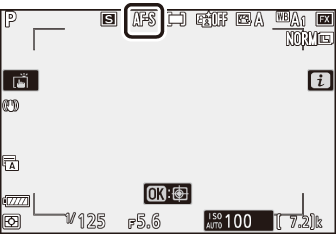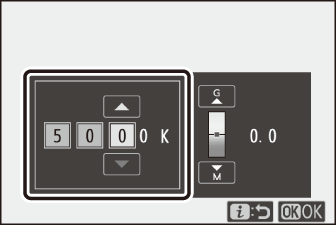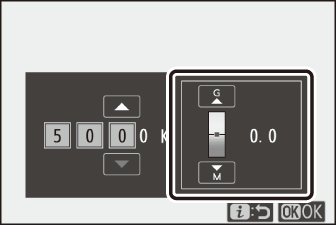Фотографии
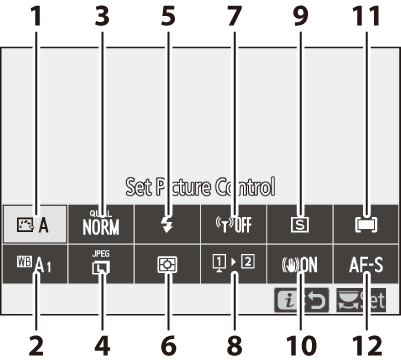
| 1 |
Установить Picture Control ( Установить Picture Control ) |
|---|---|
| 2 |
Баланс белого ( Баланс белого ) |
| 3 |
Качество изображения (Качество изображения ) |
| 4 |
Размер изображения ( Размер изображения ) |
| 5 |
Режим вспышки ( Режим вспышки ) |
| 6 |
Измерение ( Измерение ) |
| 7 |
Wi-Fi соединение ( Wi-Fi соединение ) |
|---|---|
| 8 |
Просмотр информации о карте памяти ( View Memory Card Info ) |
| 9 |
Режим выпуска ( Режим выпуска ) |
| 10 |
Снижение вибрации ( Подавление вибрации ) |
| 11 |
Режим зоны АФ ( Режим зоны АФ ) |
| 12 |
Режим фокусировки ( Режим фокусировки ) |
- Установить управление изображением
- Баланс белого
- Качество изображения
- Размер изображения
- Режим вспышки
- Измерение
- Wi-Fi соединение
- Просмотр информации о карте памяти
- Режим выпуска
- Снижение вибрации
- Режим зоны АФ
- Режим фокусировки
Установить управление изображением
Выберите параметры обработки изображения («Управление изображением») для новых фотографий в соответствии со сценой или вашим творческим замыслом.
|
Вариант |
Описание |
|
|---|---|---|
|
n |
[ ] |
|
|
Q |
[ ] |
Стандартная обработка для сбалансированных результатов. Рекомендуется для большинства ситуаций. |
|
R |
[ ] |
Минимальная обработка для естественных результатов. Выбирайте для фотографий, которые позже будут обработаны или отретушированы. |
|
S |
[ ] |
Изображения улучшаются для получения яркого эффекта фотопечати. Выбирайте для фотографий, которые подчеркивают основные цвета. |
|
T |
[ ] |
Делайте монохромные фотографии. |
|
o |
[ ] |
Гладкий цвет лица для естественных портретов. |
|
p |
[ ] |
Снимайте яркие пейзажи и городские пейзажи. |
|
q |
[ ] |
Детали сохраняются в широком диапазоне тонов, от светлых участков до теней. Выберите для фотографий, которые позже будут тщательно обработаны или отретушированы. |
|
k01–k20 |
[ ] (Творческий контроль изображения) |
|
-
Чтобы просмотреть настройки Picture Control, выделите Picture Control и нажмите 3 . Любые изменения параметров тонкой настройки можно предварительно просмотреть на дисплее ( Изменение элементов управления снимками ).
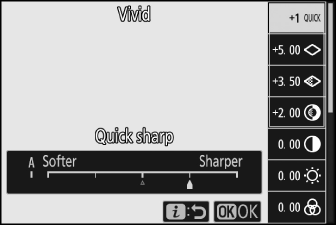
-
Текущая выбранная опция отображается на дисплее во время съемки.
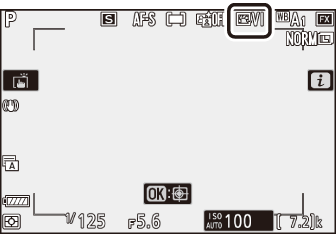
Изменение элементов управления снимками
Если выделить [ ] в меню i и нажать J , отобразится список Picture Control. Выделите Picture Control и нажмите 3 , чтобы предварительно просмотреть эффект на дисплее. 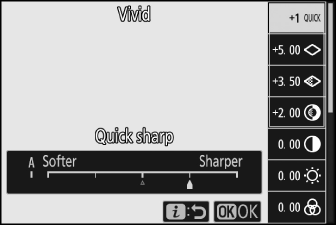
-
Нажмите 1 или 3 , чтобы выделить настройки. Нажмите 4 или 2 , чтобы выбрать значение с шагом 1, или поверните вспомогательный диск управления, чтобы выбрать значение с шагом 0,25.
-
Доступные параметры зависят от выбранного Picture Control.
-
Чтобы отменить любые изменения и начать заново с настроек по умолчанию, нажмите кнопку O
-
Нажмите J , чтобы сохранить изменения и вернуться в меню i .
-
Режимы управления снимками, для которых были изменены настройки по умолчанию, отмечены звездочкой (" U ").
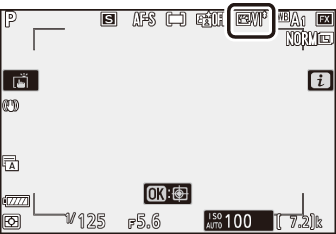
Индикатор j под дисплеем значения в меню настроек Picture Control указывает предыдущее значение для настройки. 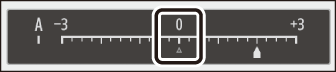
-
Выбор опции (авто), доступной для некоторых настроек, позволяет камере автоматически регулировать настройку.
-
Результаты зависят от экспозиции и положения объекта в кадре.
Настройки можно регулировать в диапазоне от [ ] до [ ]. 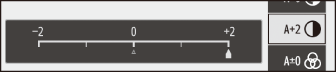
Настройки управления изображением
|
Вариант |
Описание |
|
|---|---|---|
|
[ ] |
Отключите звук или усилите эффект Creative Picture Controls. |
|
|
[ ] |
Быстро настройте уровни для сбалансированного [ ], [ ] и [ ]. Эти параметры также можно настроить индивидуально. |
|
|
[ ] |
Контролируйте резкость деталей и контуров. |
|
|
[ ] |
Отрегулируйте резкость узоров и линий в диапазоне от [ ] до [ ]. |
|
|
[ ] |
Отрегулируйте общую резкость и резкость более толстых контуров, не влияя на яркость или динамический диапазон. |
|
|
[ ] |
Отрегулируйте контраст. |
|
|
[ ] |
Увеличьте или уменьшите яркость без потери деталей в светах или тенях. |
|
|
[ ] |
Контролируйте яркость цветов. |
|
|
[ ] |
Отрегулируйте оттенок. |
|
|
[ ] |
Имитация эффекта цветных фильтров на монохромных изображениях. |
|
|
[ ] |
Выберите оттенок, используемый в монохромных изображениях. При нажатии 3 , когда выбран параметр, отличный от [ ] (черно-белый), отображаются параметры насыщенности. |
|
|
[ ] (Творческий контроль изображения) |
Выберите оттенок цвета, используемый для Creative Picture Controls. |
|
Выберите один из следующих [ ]:
|
Вариант |
Описание |
|---|---|
|
[ ] (желтый) * |
Эти параметры повышают контрастность и могут использоваться для уменьшения яркости неба на пейзажных фотографиях. Оранжевый [ ] дает больше контраста, чем желтый [ ], красный [ ] больше контраста, чем оранжевый. |
|
[ ] (оранжевый) * |
|
|
[ ] (красный) * |
|
|
[ ] (зеленый) * |
Зеленый смягчает тон кожи. Используйте для портретов и тому подобного. |
-
Термин в скобках — это название соответствующего стороннего цветного фильтра для черно-белой фотографии.
Баланс белого
Отрегулируйте баланс белого. Для получения дополнительной информации см. «Основные настройки» в разделе «Баланс белого» ( White Balance ).
|
Вариант |
|
|---|---|
|
4 [ ] |
|
|
i [ ] |
|
|
j [ ] |
|
|
k [ ] |
|
|
D [ ] |
|
|
H [ ] |
|
|
G [ ] |
|
|
M [ ] |
|
|
J [ ] |
|
|
I [ ] |
|
|
[ ] |
|
|
[ ] |
|
|
[ ] |
|
|
[ ] |
|
|
[ ] |
|
|
[ ] |
|
|
[ ] |
|
|
5 [ ] |
|
|
K [ ] |
|
|
L [ ] |
|
-
При нажатии 3 , когда выделены 4 [ ] или I [ ], отображаются дополнительные параметры для выделенного элемента.
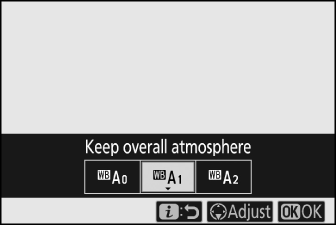
-
Текущая выбранная опция отображается на дисплее во время съемки.
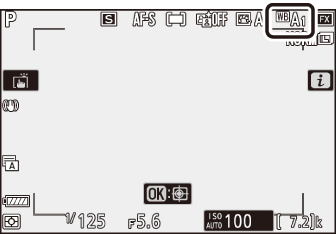
Тонкая настройка баланса белого
При нажатии J , когда [ ] выделен в меню i , отображается список параметров баланса белого. Если выделен параметр, отличный от K [ ], параметры точной настройки можно отобразить, нажав 3 . Любые изменения параметров тонкой настройки можно просмотреть на дисплее. 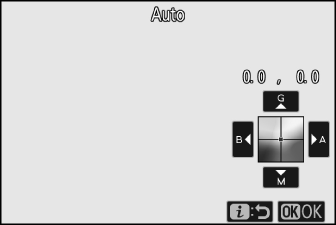
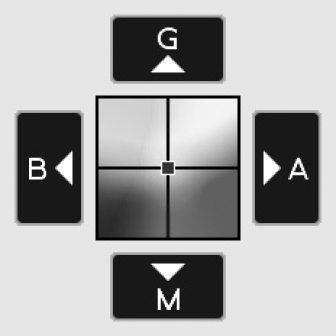
|
грамм |
Увеличить зеленый |
|---|---|
|
Б |
Увеличить синий |
|
А |
Увеличить желтый |
|
М |
Увеличить пурпурный |
-
Коснитесь стрелок на дисплее или используйте мультиселектор для точной настройки баланса белого.
-
Нажмите J , чтобы сохранить изменения и вернуться в меню i .
-
Если баланс белого был точно настроен, на значке баланса белого будет отображаться звездочка (« U »).
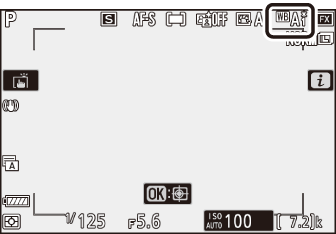
Выбор цветовой температуры
При нажатии J , когда [ ] выделен в меню i , отображается список параметров баланса белого. Когда выделено значение K [ ], параметры цветовой температуры можно просмотреть, нажав 3 .
|
Значение для оси Янтарный –Синий |
Значение для оси « Зеленый агент — М » |
-
Нажмите 4 или 2 , чтобы выделить цифры на оси A–B (янтарный–синий). Вы также можете выделить ось G–M (зелено-пурпурный).
-
Нажмите 1 или 3 , чтобы отредактировать выбранный элемент.
-
Нажмите J , чтобы сохранить изменения и вернуться в меню i .
-
Если для оси зеленый (G)–пурпурный (M) выбрано значение, отличное от 0, на значке баланса белого появится звездочка (« U »).
-
Не используйте выбор цветовой температуры с флуоресцентными источниками света; вместо этого используйте параметр I [ ].
-
При использовании выбора цветовой температуры с другими источниками света сделайте пробный снимок, чтобы определить, подходит ли выбранное значение.
Ручная настройка
Такие настройки баланса белого, как 4 [ ], J [ ] и K [ ], могут не дать желаемых результатов при смешанном освещении или освещении с сильным цветовым оттенком. В этом случае можно установить баланс белого на значение, измеренное при источнике света, использованном на окончательной фотографии. Камера может хранить до шести значений для заданного вручную баланса белого.
-
Выберите [ ] в меню i , затем выделите L [ ] и нажмите 3 .
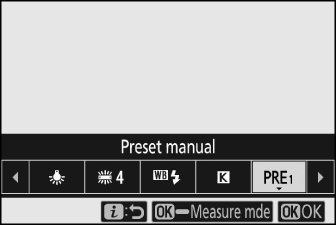
-
Выберите предустановку.
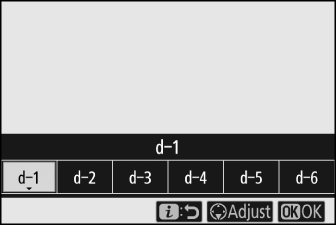
-
Выберите одну из предустановок от [ ] до [ ].
-
Нажмите J , чтобы сохранить изменения и вернуться в меню i .
-
-
Выделите [ ] в меню i и удерживайте кнопку J , чтобы перейти в режим прямого измерения.
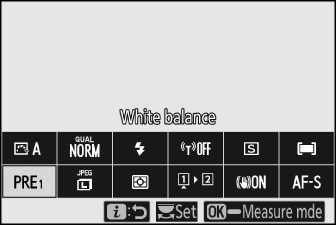
-
На дисплее режима съемки будет мигать индикатор L
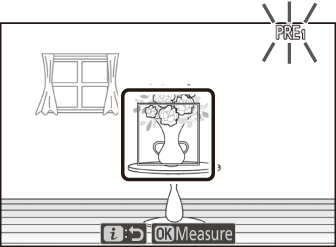
-
В центре кадра появится мишень баланса белого ( r ).
-
-
Расположите мишень баланса белого ( r ) над белым или серым объектом и измерьте значение предустановленного вручную баланса белого.
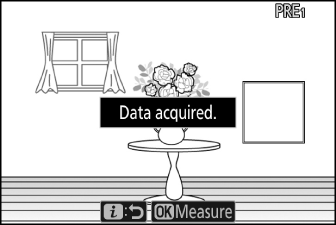
-
Расположите цель ( r ) с помощью мультиселектора.
-
Чтобы измерить баланс белого, нажмите спусковую кнопку затвора до конца или нажмите J .
-
Вы также можете расположить цель и измерить баланс белого, коснувшись дисплея.
-
Выбор цели будет недоступен, если установлена дополнительная вспышка. Скомпонуйте снимок так, чтобы белый или серый эталонный объект находился в центре экрана.
-
Если камера не может измерить баланс белого, отобразится сообщение, и камера вернется в режим прямого измерения. Попробуйте еще раз измерить баланс белого, например, расположив мишень ( r ) над другой областью объекта.
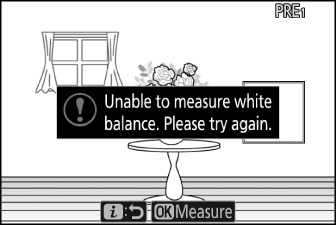
-
-
Нажмите кнопку i , чтобы выйти из режима прямого измерения.
Доступ к меню ручной настройки баланса белого можно получить, выбрав [ ] > L [ настройка] в меню фотосъемки. Меню предустановок баланса белого вручную предлагает параметры для копирования значений предустановки баланса белого вручную из существующей фотографии, добавления комментариев или защиты предустановок баланса белого.
Предустановки баланса белого, обозначенные значком g , защищены и не могут быть изменены.
-
При поставке предустановки с d-1 по d-6 установлены на 5200 K, что эквивалентно параметру баланса белого H [ ].
-
Предустановки баланса белого можно просмотреть, выбрав [ ] > L [ настройка ] в меню фотосъемки. Чтобы вызвать сохраненное значение, выделите предустановку с помощью мультиселектора и нажмите J .
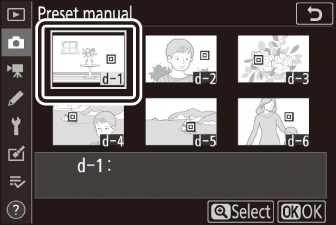
Режим прямого измерения завершится, если в течение времени, выбранного для пользовательской настройки c3 [ ] > [ режима ожидания], не выполняются никакие операции.
Предварительно установленный вручную баланс белого нельзя измерить во время многократной экспозиции.
Качество изображения
Выберите формат файла для фотографий.
|
Вариант |
Описание |
|---|---|
|
[ ] |
|
|
[ ] |
|
|
[ ] |
|
|
[ ] |
|
|
[ ] |
|
|
[ ] |
|
|
[ ] |
Записывайте фотографии в формате NEF (RAW). |
|
[ ] |
Запись фотографий в формате JPEG. «Хорошее» обеспечивает более высокое качество изображения, чем «нормальное», а «нормальное» — более высокое качество изображения, чем «базовое».
|
|
[ ] |
|
|
[ ] |
|
|
[ ] |
|
|
[ ] |
|
|
[ ] |
Текущая выбранная опция отображается на дисплее во время съемки. 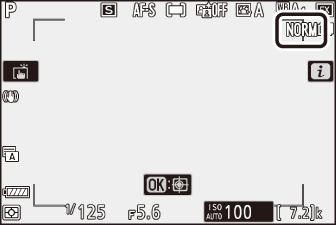
-
Файлы NEF (RAW) имеют расширение «*.nef».
-
Процесс преобразования изображений NEF (RAW) в другие форматы с высокой степенью переносимости, такие как JPEG, называется «обработкой NEF (RAW)». Во время этого процесса можно свободно регулировать параметры управления снимками и такие параметры, как компенсация экспозиции и баланс белого.
-
Сами данные RAW не подвергаются обработке в формате NEF (RAW), и их качество останется неизменным, даже если изображения обрабатываются несколько раз с разными настройками.
-
Обработку в формате NEF (RAW) можно выполнить в камере с помощью пункта [ ] в меню обработки или на компьютере с помощью программного обеспечения Nikon NX Studio. NX Studio доступна бесплатно в Центре загрузки Nikon.
-
Фотокамера отображает только копии фотографий в формате JPEG, записанные с настройками качества изображения «NEF (RAW) + JPEG». Если во время записи фотографий в камеру была вставлена только одна карта памяти, копии в формате NEF (RAW) можно просмотреть только с помощью компьютера.
-
В случае фотографий, записанных только с одной вставленной картой памяти, удаление копий в формате JPEG на камере также приводит к удалению изображений в формате NEF (RAW).
-
Если [ ] выбрано для [ ], копии NEF (RAW) будут записаны на карту в Гнезде 1, а копии JPEG будут записаны на карту в Гнезде 2 ( Роль Играется картой в слоте 2 ).
Размер изображения
Выберите размер, в котором будут записываться фотографии. Текущая выбранная опция отображается на дисплее во время съемки. 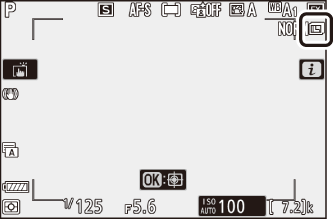
Размер изображения в зависимости от количества пикселей
Физические размеры фотографий в пикселях зависят от параметра, выбранного для [ ] в меню фотосъемки.
|
Область изображения |
Размер изображения |
||
|---|---|---|---|
|
Большой |
Середина |
Небольшой |
|
|
[ ] |
6016 × 4016 |
4512 × 3008 |
3008 × 2008 |
|
[ ] |
3936 × 2624 |
2944 × 1968 |
1968 × 1312 |
|
[ ] |
4016 × 4016 |
3008 × 3008 |
2000 × 2000 |
|
[ ] |
6016 × 3384 |
4512 × 2536 |
3008 × 1688 |
Режим вспышки
Выберите режим вспышки для дополнительных вспышек. Доступные параметры зависят от режима съемки.
|
Вариант |
Доступно в |
|
|---|---|---|
|
I |
[ ] |
b , П , С , А , М |
|
J |
[ ] |
b , П , С , А , М |
|
L |
[ ] |
П , А |
|
K |
[ ] |
П , А |
|
M |
[ ] |
П , С , А , М |
|
s |
[ ] |
b , П , С , А , М |
Текущая выбранная опция отображается на дисплее во время съемки. 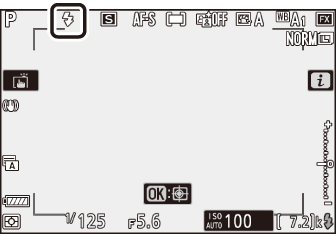
Измерение
Замер определяет, как камера устанавливает экспозицию.
|
Вариант |
Описание |
|
|---|---|---|
|
L |
[ ] |
Камера измеряет большую часть кадра и устанавливает экспозицию в соответствии с распределением тонов, цветом, композицией и расстоянием, чтобы результаты были близки к тем, которые видны невооруженным глазом. |
|
M |
[ ] |
|
|
N |
[ ] |
|
|
t |
[ ] |
Камера присваивает наибольший вес светлым участкам. Используйте этот параметр, чтобы уменьшить потерю деталей в светлых участках, например, при фотографировании исполнителей на сцене, освещенных прожекторами. |
Текущая выбранная опция отображается на дисплее во время съемки. 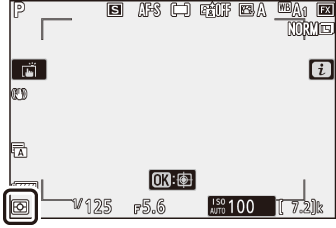
Wi-Fi соединение
Включить или отключить Wi-Fi.
-
Включите Wi-Fi, чтобы установить беспроводное соединение с компьютерами или между фотокамерой и смартфонами или планшетами (смарт-устройствами) с запущенным приложением SnapBridge ( Подключение через Wi-Fi (режим Wi-Fi) ).
-
Камера отображает значок Wi-Fi, когда Wi-Fi включен.
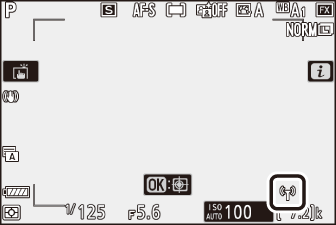
-
Чтобы отключить Wi-Fi, выделите [ ] в меню i и нажмите J ; если Wi-Fi в данный момент включен, появится сообщение [ ]. Нажмите J , чтобы завершить соединение.
Просмотр информации о карте памяти
Просмотр слота, выбранного в настоящее время в качестве места назначения для новых снимков, и роли карты в слоте 2, когда вставлены две карты памяти. Этот параметр можно использовать для просмотра, но не для изменения выбранного параметра.
-
Роль карты в слоте 2 можно выбрать с помощью [ ] в меню фотосъемки.
Режим выпуска
Выберите операцию, выполняемую при срабатывании затвора. Дополнительные сведения см. в разделе «Кнопка c / E (режим спуска/автоспуск)» ( Кнопка c / E (режим спуска/автоспуск) ).
|
Вариант |
|
|---|---|
|
U |
[ ] |
|
V |
[ ] |
|
W |
[ ] |
|
E |
[ ] |
-
При нажатии 3 , когда [ ] выделена, отображаются параметры скорости смены кадров.
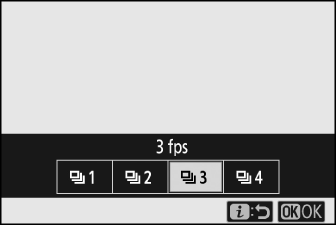
-
При нажатии 3 , когда выделен [ ], отображаются параметры задержки срабатывания затвора и количество снимков, сделанных по истечении таймера.
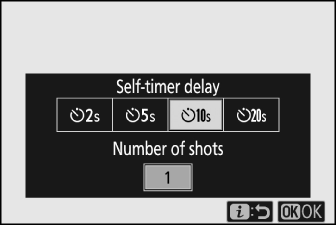
-
Текущая выбранная опция отображается на дисплее во время съемки.
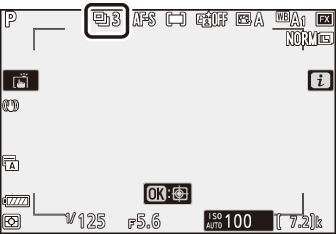
Снижение вибрации
Выберите, следует ли включить подавление вибрации. Доступные параметры зависят от объектива.
|
Вариант |
Описание |
|
|---|---|---|
|
C |
[ ] |
Выберите для улучшенного подавления вибраций при фотографировании статичных объектов. |
|
[ ] |
||
|
D |
[ ] |
Выбирайте при фотографировании спортсменов и других быстро и непредсказуемо движущихся объектов. |
|
E |
[ ] |
Подавление вибрации отключено. |
Параметры, отличные от [ ], отображаются значком на дисплее во время съемки. 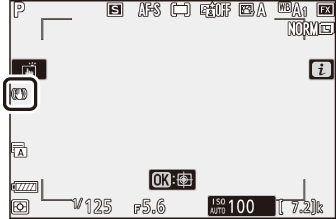
-
Подавление вибраций может быть недоступно для некоторых объективов.
-
Перед съемкой рекомендуется подождать, пока изображение на дисплее стабилизируется.
-
В зависимости от объектива при активном подавлении вибраций изображение в видоискателе может дрожать после спуска затвора, но это не указывает на неисправность.
-
[ ] или [ ] рекомендуется для панорамных снимков. В режимах [ ], [ ] и [ ] подавление вибраций применяется только к движению, которое не является частью панорамирования. Например, если камера панорамируется по горизонтали, подавление вибраций будет применяться только к вертикальным дрожаниям.
-
Чтобы предотвратить непредвиденные результаты, выберите [ ], когда камера установлена на штативе. Обратите внимание, что настройки для объективов VR могут отличаться; обратитесь к руководству по эксплуатации объектива для получения дополнительной информации. Обратите внимание, однако, что [ ], [ ] или [ ] рекомендуется, если головка штатива не закреплена или камера установлена на моноподе.
Режим зоны АФ
Режим зоны АФ управляет тем, как камера выбирает точку фокусировки для автофокусировки. Для получения дополнительной информации см. «Фокус» в разделе «Режим зоны АФ» раздела «Основные настройки» ( Режим зоны АФ ).
|
Вариант |
|
|---|---|
|
3 |
[ ] |
|
d |
[ ] |
|
e |
[ ] |
|
f |
[ ] |
|
g |
[ ] |
|
h |
[ ] |
Текущая выбранная опция отображается на дисплее во время съемки. 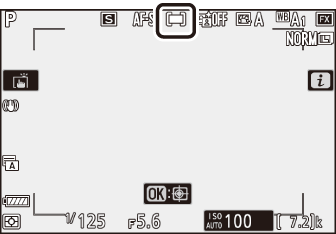
Режим фокусировки
Режим фокусировки определяет, как камера фокусируется. Для получения дополнительной информации см. «Фокус» в разделе «Режим фокуса» в «Основных настройках» ( Режим фокуса ).
|
Вариант |
|
|---|---|
|
АФ-С |
[ ] |
|
AF-C |
[ ] |
|
МФ |
[ ] |
Текущая выбранная опция отображается на дисплее во время съемки.